Win11中涵盖了文档处理、数据分析和演示文稿制作、笔记记录、团队协作等多个方面,那么Win11笔记本分区怎么做?有什么技巧?下面就一起来看看详细的介绍吧。

Win11笔记本分区操作方法介绍
1、首先右击“此电脑”,选择“管理”,然后在“计算机管理”窗口左侧列表中选择“磁盘管理”。
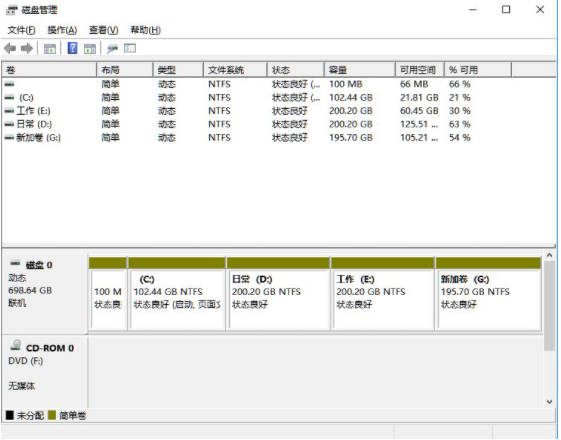
2、然后在分区列表中,右击分区的部分,并选择“压缩卷”。
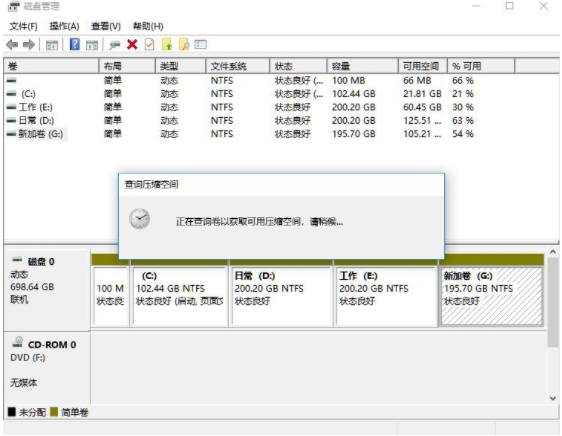
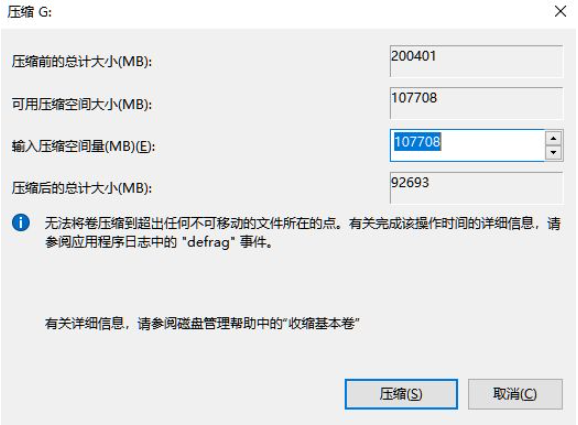
3、输入希望分出空间大小要注意至少留下50GB的容量,确定容量后,点击“压缩”即可。
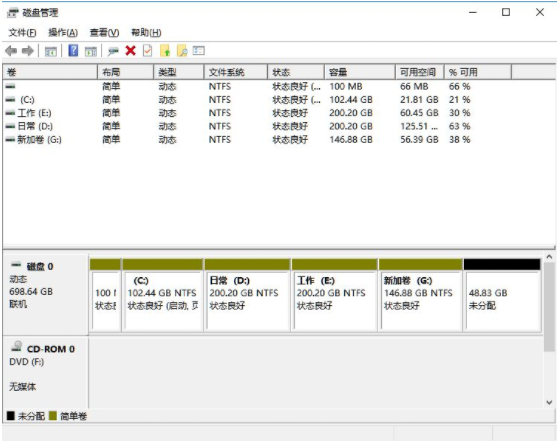
4、随后右击空间,选择“新建简单卷”,并点击“下一步”即可。
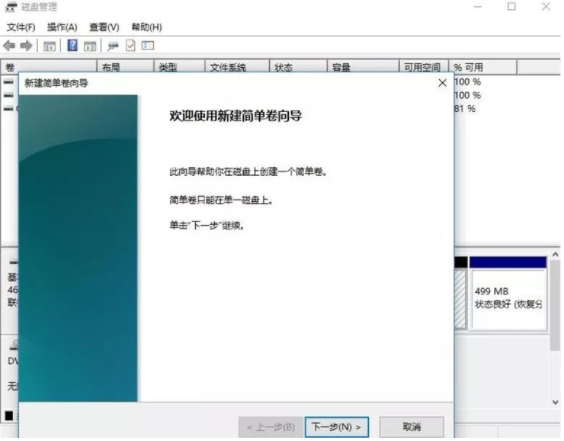
5、对于还未分配的空间,也能选择它并进行分区,在选中的分区上右击,选择“扩展卷”即可。
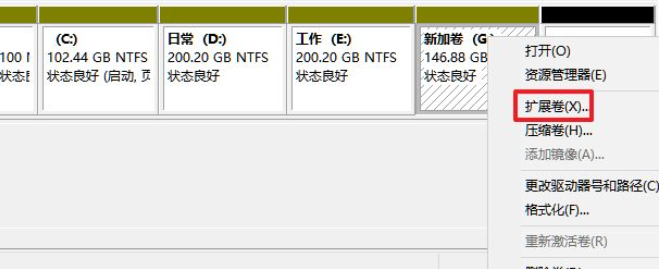
文明上网,理性发言,共同做网络文明传播者